페이스북 스토리 만드는 방법

페이스북 스토리는 만드는 재미가 있습니다. 안드로이드 기기와 컴퓨터에서 스토리를 만드는 방법을 소개합니다.

iTunes라는 이름은 Apple이 이미 iOS 13에서 iTunes를 종료하고 Apple Music으로 대체했다는 사실을 감안할 때 당신을 놀라게 할 수 있습니다 . 그러나 모르는 사람들을 위해 iTunes는 여전히 Windows에서 매우 성공적으로 실행되고 있습니다. 그리고 iTunes에서 Android 기기로 음악을 전송하는 방법을 알고 싶다면 Windows용 iTunes가 핵심입니다. 두 가지 옵션이 있습니다. iTunes의 음악 라이브러리를 Android와 동기화하도록 선택할 수 있습니다.

이미지 출처: 미 커뮤니티
또한 두 가지 옵션 중 하나를 진행하려면 몇 가지 제한 사항을 확인해야 합니다.
따라서 미리 읽고 iTunes에서 Android로 음악을 전송하는 방법을 배우십시오.
iTunes Windows를 사용하여 iTunes Music을 Android Phone으로 전송
1단계: 아직 다운로드 하지 않은 경우 Windows에서 iTunes를 다운로드 합니다.
2단계: PC에서 iTunes를 엽니다. 머리 편집 >> 환경 설정 .
3단계: 일반 을 클릭합니다 . 여기에 iCloud Music Library 라는 상자가 표시 됩니다. 해당 상자가 선택되어 있는지 확인하십시오.
4단계: 기본 설정을 닫습니다. 이제 파일을 클릭 한 다음 드롭다운 메뉴에서 라이브러리>>iCloud 음악 라이브러리 업데이트 로 이동합니다 .
이 프로세스는 iCloud 계정과 iTunes 음악 라이브러리 간의 동기화를 시작합니다 . iTunes 음악 라이브러리의 크기에 따라 시간이 걸릴 수 있습니다.
4단계: 동기화가 완료되면 Android 휴대전화의 Apple Music 앱으로 이동합니다.
5단계: Apple Music Android 앱 에서 라이브러리 를 탭 합니다. 동기화된 모든 iTunes 음악 라이브러리와 음성 메모가 여기에 나열됩니다.
6단계: 노래 중 하나를 누르고 Android에서 iTunes 음악을 즐기십시오.
7단계: 오프라인 재생을 사용하려면 좋아하는 노래의 다운로드 버튼을 누르고 장치 저장소에 나열합니다.
수동 복사-붙여넣기 프로세스를 사용하여 iTunes에서 Android로 음악 전송
위의 옵션은 꽤 잘 작동하지만 추가하려는 모든 새 노래에 대해 반복해서 반복해야 합니다. 이는 Apple Music이 iOS 및 iPadOS 용 기기 간에만 동기화되기 때문 입니다. Android의 경우 Apple은 잘 맞지 않습니다. 따라서 iTunes에서 Android로 음악을 전송하는 더 좋은 방법은 PC를 통해 직접 복사하여 휴대전화의 저장 공간에 붙여넣는 것입니다. 방법은 다음과 같습니다.
1단계: USB 파일 전송 옵션을 통해 휴대폰을 PC에 연결합니다.
2 단계 : 머리에 C : \ 사용자 \\ 음악 \ iTunes를 \ 아이튠즈 미디어 \ . 파일 탐색기에 이 경로를 입력하면 iTunes 미디어 폴더로 리디렉션됩니다. 대신 시스템 관리자 이름을 입력하십시오.
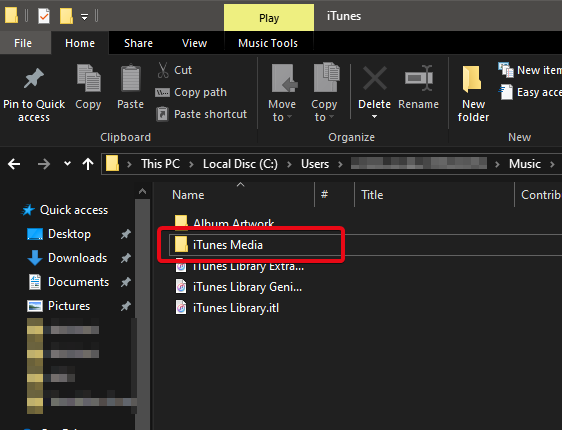
3단계: 여기에서 음악 파일 또는 폴더를 선택하고 복사합니다(Ctrl+C).
4단계: 휴대폰 저장소로 이동하여 이 파일을 iTunes 음악용으로 지정된 폴더에 붙여넣습니다.
5단계: 이제 Google Play 뮤직 또는 타사 음악 플레이어 앱을 사용하여 이 폴더를 휴대전화의 음악 라이브러리와 동기화할 수 있습니다.
이 단계를 따르면 루프를 닫고 마침내 iTunes와 Android를 연결할 수 있습니다. Apple은 Apple 플랫폼에 대한 종단 간 제어에 대해 매우 일관적이며 플랫폼 간 동기화를 방지했습니다. 그러나 이러한 최근 개발로 인해 사용자는 Android에서 몇 가지 서비스를 동기화할 수 있습니다.
iTunes 음악을 Android 휴대전화로 전송하면 Android 기기에서도 iTunes 보관함의 음악을 즐길 수 있습니다.
이 방법을 시도하고 어떻게 작동하는지 의견에 알려주십시오. 더 많은 기술을 위해. 업데이트하고 뉴스레터를 구독하고 Facebook 및 Twitter 피드 에 추가하세요 .
페이스북 스토리는 만드는 재미가 있습니다. 안드로이드 기기와 컴퓨터에서 스토리를 만드는 방법을 소개합니다.
이 튜토리얼을 통해 Google Chrome 및 Mozilla Firefox에서 삽입된 비디오 자동 재생 기능을 비활성화하는 방법을 알아보세요.
삼성 갤럭시 탭 A가 검은 화면에 멈추고 전원이 켜지지 않는 문제를 해결합니다.
아마존 파이어 및 파이어 HD 태블릿에서 음악 및 비디오를 삭제하여 공간을 확보하고, 정리를 하거나 성능을 향상시키는 방법을 지금 읽어보세요.
아마존 파이어 태블릿에서 이메일 계정을 추가하거나 삭제하는 방법을 찾고 계신가요? 우리의 포괄적인 가이드가 단계별로 과정을 안내해 드립니다. 좋아하는 장치에서 이메일 계정을 간편하게 관리하세요. 이 꼭 읽어야 할 튜토리얼을 놓치지 마세요!
안드로이드 기기에서 앱이 시작 시 자동으로 실행되지 않도록 영구적으로 방지하는 두 가지 솔루션을 보여주는 튜토리얼입니다.
이 튜토리얼은 Google 메시징 앱을 사용하여 안드로이드 기기에서 문자 메시지를 전달하는 방법을 보여줍니다.
아마존 파이어에서 구글 크롬을 설치하고 싶으신가요? 킨들 기기에서 APK 파일을 통해 구글 크롬 설치하는 방법을 알아보세요.
안드로이드 OS에서 맞춤법 검사 기능을 사용하거나 비활성화하는 방법.
다른 장치의 충전기를 내 전화기나 태블릿에서 사용할 수 있는지 궁금하신가요? 이 유익한 포스트에는 몇 가지 답변이 있습니다.







